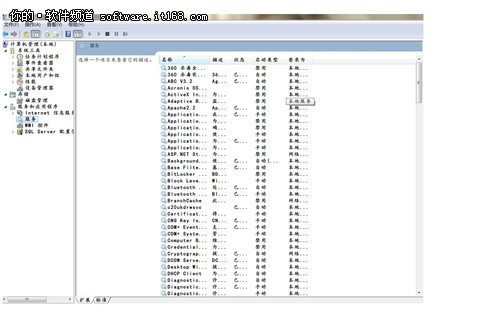玩快Win7]Windows7服务清理手动优化
【IT168 应用】目前windows7已经逐渐占领了现在的电脑系统,在windows7的普及号召下,如何让低配置电脑更流畅的运行Win7呢?虽然部分软件提供了傻瓜化的优化处理方法,但这些优化往往让用户摸不到头脑,不知道是否有效。并且这些傻瓜式的服务优化,很可能导致你的某些程序不能正常运行或一些功能不能应用。介于这些不利的因素,今天,小编教大家手动优化Windows7,而对象则是最容易被忽视的系统服务。 我们首先得了解系统服务的一些相关知识,然后再根据Windows7用户的各种不同需求提供有针对性的系统服务清理方案,提高运行速度。 服务是系统用以执行指定系统功能的程序或进程,其功用是支持其他应用程序,一般在后台运行。与用户运行的程序相比,服务不会出现程序窗口或对话框,只有在任务管理器中才能观察到它们的身影。 在Win 7开始菜单的“搜索程序和文件”栏里输入“services.msc”或“服务”,即可搜索到“服务”项,点击之后就可以打开服务管理列表窗口。双击任意一个服务即可查看或修改它的属性,在属性窗口中就可以修改启动类型为“手动”、“自动”、“自动(延时启动)”或“禁用”。“自动”和“自动(延时启动)”有什么不同?“自动”启动是指电脑启动时同时加载该服务项,以便支持其他在此服务基础上运行的程序。而“自动(延时启动)”则是Windows7当中非性化的一个设计。采用这种方式启动,可以在系统启动一段时间后延迟启动该服务项,可以很好地解决一些低配置电脑因为加载服务项过多导致电脑启动缓慢或启动后响应慢的问题。 服务启动状态为“手动”的情况下,该进程虽然关闭,但依然可以在特定情况下被激活,而设置为“禁用”后,除非用户手动修改属性,否则服务将无法运行。 “手动”模式,顾名思义就是这种服务不会随着系统的启动而加载,而需要其他服务激活或者由用户进入服务管理界面后,手动启动它或者修改其属性为“自动”启动。这种模式常用在需要一些系统原本没有的功能时。以“Application Identity”服务为例,默认状态下该服务为“手动”状态,即没有启动。但是当用户需要使用AppLocker功能时,就必须手动启用这一服务(修改为“自动”状态),否则AppLocker功能将无法正常工作。 修改系统服务可能会造成一些意想不到的问题,所以修改前最好将默认的服务状态进行备份。方法为打开服务管理窗口后依次点击“操作→导出列表”,选择“保存类型”为TXT文本文件或CSV文件,选择后者,该文件可用Excel打开。
:如果出现因为修改错误而无法进入系统的情况,可以在开机时按F8键进入安全模式,在安全模式中修改服务启动属性。通过服务清理手动优化方案,让低配置电脑可以更流畅的运行Windows7系统,轻轻松松享受Windows7系统提供给我们的便利和乐趣。 【免责声明】本文仅代表作者本人观点,与和讯网无关。和讯网站对文中陈述、观点判断保持中立,不对所包含内容的准确性、可靠性或完整性提供任何或暗示的。请读者仅作参考,并请自行承担全部责任。 【IT168应用】目前windows7已经逐渐占领了现在的电脑系统,在windows7的普及号召下,如何让低配置电脑更流畅的运行Win7呢?虽然部分软件提供了傻瓜化的优化处理方法,但这些优化往往让用户摸不到头脑,不知道是否有效。并且这些傻瓜式的服务优化,很可能导致你的某些程序不能正常运行或一些功能不能应用。介于这些不利的因素,今天,小编教大家手动优化Windows7,而对象则是最容易被忽视的系...... 推荐:
|
页面执行时间2.9219 s
免责申明:部分资料来自网络,若有侵权请联系站长,我们会立即删除。